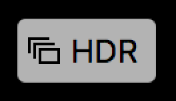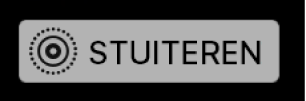Titels, beschrijvingen en andere informatie aan foto's toevoegen
Je kunt informatie over je foto's weergeven en toevoegen. Zo zie je bijvoorbeeld de datum en tijd waarop de foto is gemaakt, informatie over de camera waarmee de foto is gemaakt en badges die de status van de foto aangeven. Je kunt titels en bijschriften aan foto's toewijzen, de locatie van foto's toevoegen of wijzigen en je kunt de datum- en tijdgegevens wijzigen. Je kunt meerdere foto's in een moment selecteren en voor al deze foto's tegelijk gegevens toevoegen of wijzigen.
Tip: Je kunt bijschriften, datums, pijlen en andere vormen direct aan een foto toevoegen met de markeringsfuncties. Zie Opmerkingen toevoegen aan of tekenen op een foto voor meer informatie.
Informatie over foto's weergeven en toevoegen
Om gegevens voor foto's weer te geven of te wijzigen, selecteer je een of meer foto's en open je het infovenster.
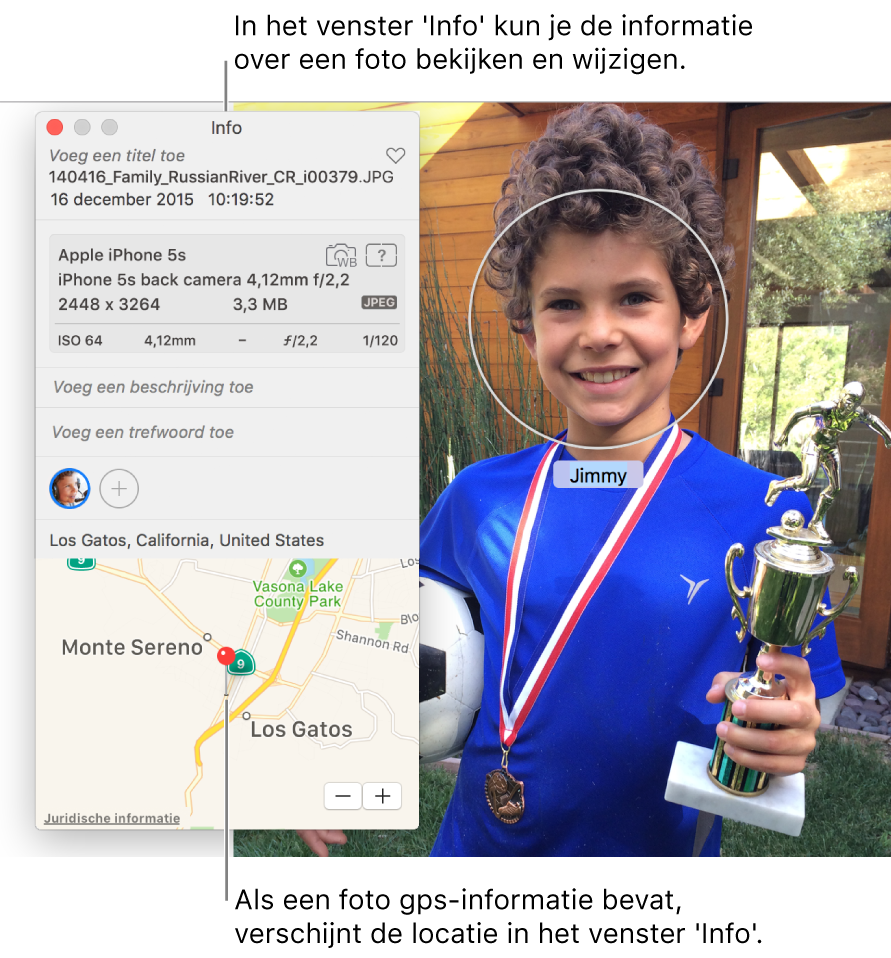
Het infovenster openen: Klik dubbel op een foto om de foto weer te geven en klik vervolgens op de infoknop
 in de knoppenbalk of druk op Command + I.
in de knoppenbalk of druk op Command + I.
Informatie toevoegen of wijzigen: Wijzig een of meer van de volgende gegevens:
Titel: Voer in het veld 'Titel' een naam in.
Tip: Je kunt ook snel een titel toevoegen in het hoofdvenster van Foto's. Kies hiervoor 'Weergave' > 'Metagegevens' > 'Titels' en klik in het veld dat onder een foto verschijnt wanneer je de aanwijzer erop plaatst. Typ vervolgens een naam.
Beschrijving: Voer in het veld 'Beschrijving' een bijschrift in.
Favoriet: Klik op de knop 'Favoriet'
 om de foto als favoriet te markeren. Klik nogmaals op de knop om de markering op te heffen.
om de foto als favoriet te markeren. Klik nogmaals op de knop om de markering op te heffen. Trefwoorden: Voer in het veld 'Trefwoorden' de gewenste trefwoorden in. Terwijl je typt verschijnen er suggesties op basis van trefwoorden die je eerder hebt gebruikt. Druk op de Enter-toets als je een trefwoord hebt getypt.
Om een trefwoord te verwijderen, selecteer je het trefwoord en druk je op de Delete-toets.
Personen: Klik op
 en typ een naam om een persoon te identificeren.
en typ een naam om een persoon te identificeren. Om meerdere personen in een foto te identificeren, klik je op
 en sleep je het gezichtsidentifcatiehulpmiddel over de personen die je wilt identificeren.
en sleep je het gezichtsidentifcatiehulpmiddel over de personen die je wilt identificeren.Locatie: Typ een locatie in het veld 'Locatie'. Terwijl je typt verschijnen er suggesties voor locaties die je kunt kiezen. Om een locatie te wijzigen, kun je een andere locatie zoeken of de locatie wijzigen door een speld op de kaart te slepen. Om locatiegegevens te verwijderen die je handmatig aan een foto hebt toegewezen, wis je deze gegevens of kies je 'Afbeelding' > 'Locatie' en kies je vervolgens 'Verwijder locatie' of 'Zet terug naar originele locatie'. Je kunt geen locatie toewijzen als je computer geen verbinding met het internet heeft.
Titels, andere metagegevens en badges weergeven
In Foto's kan verschillende informatie worden weergegeven, zoals de titel die je in het infovenster aan foto's hebt toegewezen, metagegevens (aanvullende informatie over elke foto, zoals het bestandstype) en badges die aangeven of de foto is bewerkt, of er trefwoorden aan de foto zijn toegevoegd, enzovoort.
Instellen dat titels, metagegevens of badges in Foto's worden weergegeven: Kies 'Weergave' > 'Metagegevens' > [Naam metagegevens].
Badge | Betekenis |
|---|---|
| De foto is bewerkt. |
| Er zijn trefwoorden aan de foto toegevoegd. |
| De locatie waarop de foto is gemaakt, wordt aangegeven op een kaart. |
| De foto is als favoriet gemarkeerd. |
| Het onderdeel is een video, vertraagde video of een tijdsverloopvideo. |
| De originele foto wordt op een andere locatie bewaard (niet in de Foto's-bibliotheek op je Mac). |
| De originele foto is gemaakt als HDR-foto (High Dynamic Range, hoog dynamisch bereik) en bestaat uit een combinatie van drie foto's die allemaal met een andere belichting zijn genomen. |
| De originele foto is gemaakt als RAW+JPEG-foto en omvat een RAW-versie en een JPEG-versie. (De badge ziet eruit als een "R" wanneer de RAW-versie van een foto wordt weergegeven.) |
| Onderdeel is een Live Photo. |
| Het onderdeel is een Live Photo met een stuitereffect. |
| Het onderdeel is een Live Photo met een herhaaleffect. |
| Het onderdeel is een foto die als portret is gemaakt. |
De datum en tijd van een foto wijzigen
Je kunt de datum en tijd van een foto wijzigen. Je kunt dit bijvoorbeeld doen als je gegevens over datum en tijd toe wilt voegen aan gescande foto's, of als je naar een land in een andere tijdzone gaat en de camera datums en tijden aan je foto's toewijst die wel juist zijn voor je eigen land, maar niet voor het land dat je bezoekt.
Selecteer de foto's die je wilt wijzigen.
Kies 'Afbeelding' > 'Wijzig datum en tijd'.
Geef de gewenste datum en tijd op in het veld 'Aangepast'.
Klik desgewenst op een tijdzone op de kaart en kies de dichtstbijzijnde stad.
Klik op 'Pas aan'.
De locatie van een foto verwijderen
Je kunt de locatiegegevens van een foto wijzigen of deze terugzetten naar de originele locatie.
Selecteer de foto's die je wilt wijzigen.
Kies 'Afbeelding' > 'Locatie' en kies vervolgens 'Verwijder locatie' of 'Zet terug naar originele locatie'.
Als je handmatig locatiegegevens hebt toegewezen aan een foto die geen locatiegegevens had, worden met 'Zet terug naar originele locatie' de toegewezen locatiegegevens verwijderd.